Comment réparer l'iPhone bloqué en mode de récupération
Mon iPhone est resté en mode de récupération lorsque j'ai essayé de le restaurer, que dois-je faire ?
Dans cet article, nous allons discuter de "comment réparer l'iPhone coincé en mode de récupération". Avant cela, nous devons effacer ce qu'est le mode de récupération et quand utiliser le mode de récupération.
Quand utiliser le mode de récupération ?
Vous pouvez mettre votre appareil en mode de récupération afin d'effectuer le processus de restauration à l'aide d'iTunes. Le mode de récupération peut être utilisé pour restaurer votre appareil dans les situations ci-dessous :
- Votre ordinateur ne reconnaît pas votre appareil ou dit qu'il est en mode de récupération.
- Si votre écran est bloqué sur le logo Apple pendant plusieurs minutes sans barre de progression.
- Vous voyez l'écran du mode de récupération.
Comment entrer et sortir du mode de récupération
1. Assurez-vous que la dernière version d'iTunes est installée sur votre Mac/PC.
2. Sur un Mac doté de macOS Mojave 10.14 ou version antérieure, ou sur un PC, ouvrez iTunes. Si iTunes est déjà ouvert, fermez-le, puis ouvrez-le à nouveau. Sur un Mac doté de macOS Catalina 10.15, ouvrez le Finder.
3. Connectez votre iPhone à votre Mac/PC. Ensuite, par rapport aux étapes correspondantes en fonction du modèle de votre iPhone :
- Modèles d'iPad avec Face ID : Appuyez et relâchez rapidement le bouton d'augmentation du volume. Appuyez et relâchez rapidement le bouton de réduction du volume. Maintenez le bouton supérieur enfoncé jusqu'à ce que votre appareil commence à redémarrer. Continuez à maintenir le bouton Haut enfoncé jusqu'à ce que votre appareil passe en mode de récupération.
- iPhone 8 ou modèle ultérieur : Appuyez et relâchez rapidement le bouton d'augmentation du volume. Appuyez et relâchez rapidement le bouton de réduction du volume. Ensuite, maintenez le bouton latéral enfoncé jusqu'à ce que l'écran du mode de récupération s'affiche.
- iPhone 7, iPhone 7 Plus et iPod touch (7e génération) : Maintenez enfoncés les boutons Haut (ou Côté) et Réduction du volume en même temps. Continuez à les maintenir enfoncés jusqu'à ce que l'écran du mode de récupération s'affiche.
- iPad avec bouton principal, iPhone 6s ou modèle antérieur et iPod touch (6e génération) ou modèle antérieur : Maintenez enfoncés les boutons Accueil et Haut (ou latéral) en même temps. Continuez à les maintenir enfoncés jusqu'à ce que l'écran du mode de récupération s'affiche.
Que se passe-t-il si votre iPhone est resté en mode de récupération ?
Restaurer votre iPhone en mode de récupération peut être la dernière solution pour résoudre vos problèmes iPhone. Mais, si vous ne l'avez pas fait correctement ou si vous n'avez pas bien suivi les instructions, vous pouvez causer plus de problèmes. Par exemple, l'iPhone est resté en mode de restauration. Ne vous inquiétez pas, ici nous vous montrerons comment sortir votre iPhone du mode de récupération. Suivez les étapes ci-dessous :
1. Exécutez Ondesoft iOS System Recovery
Téléchargez, installez et exécutez Ondesoft iOS System Recovery sur votre Mac ou Windows.
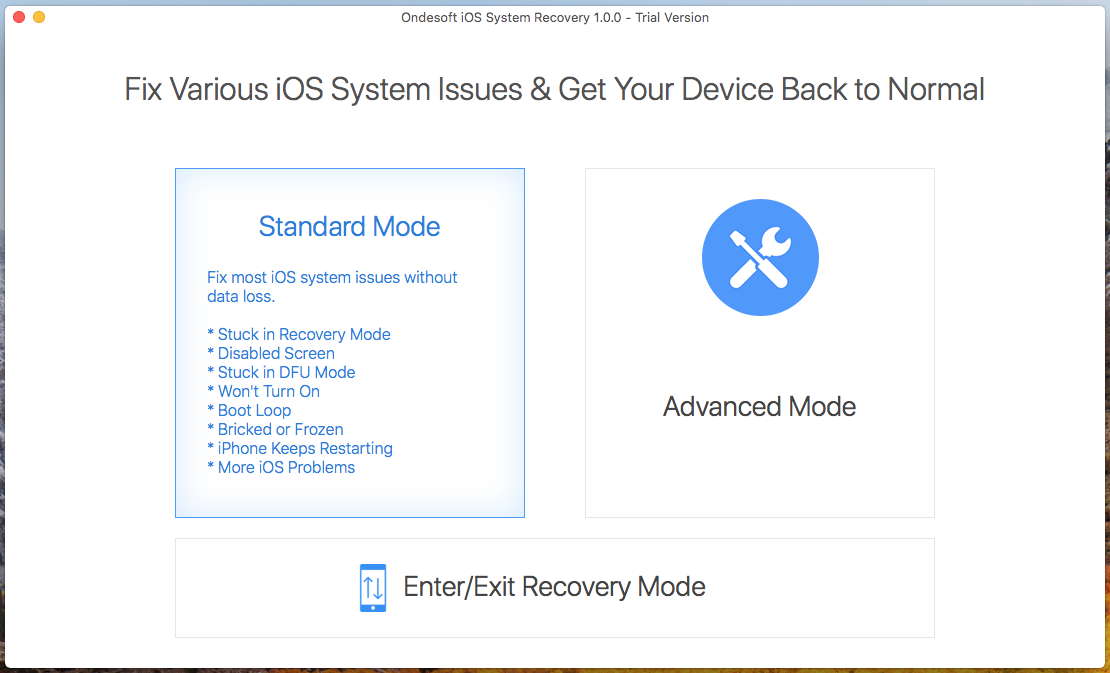
2. Connectez votre iPhone à ce Mac, puis cliquez sur Mode Standard, qui est en mesure de résoudre le problème bloqué en mode de récupération. Le mode standard n'effacera pas vos données iOS.
Cliquez sur Mode Standard et vous verrez ci-dessous :
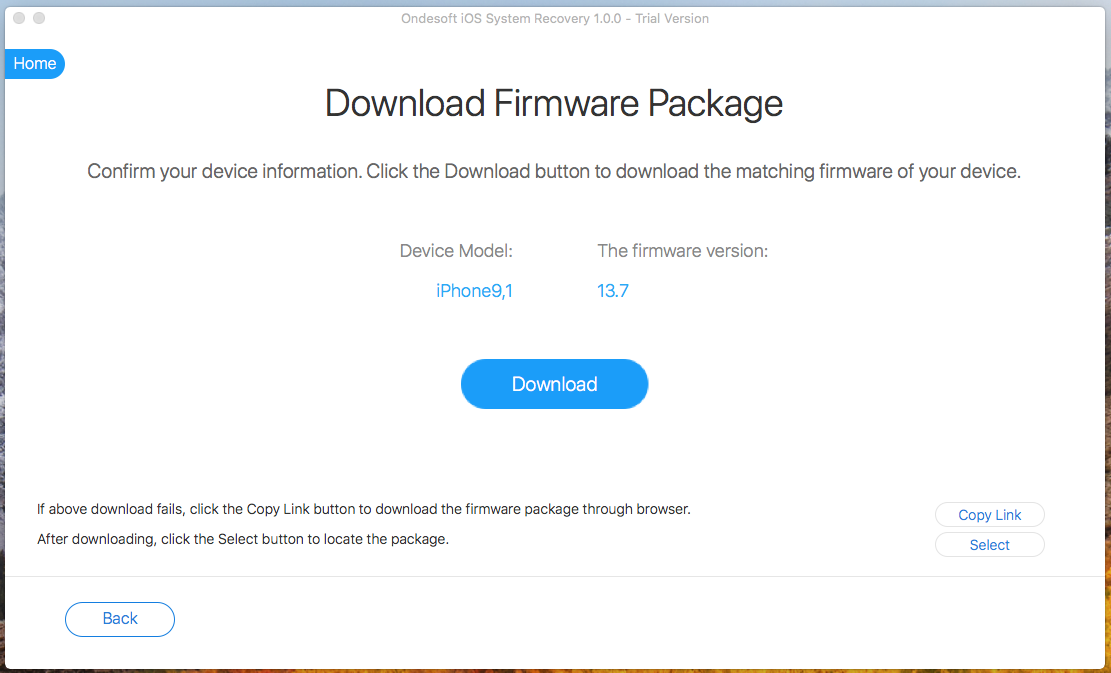
Cliquez sur le bouton Télécharger pour télécharger le package Firmware.
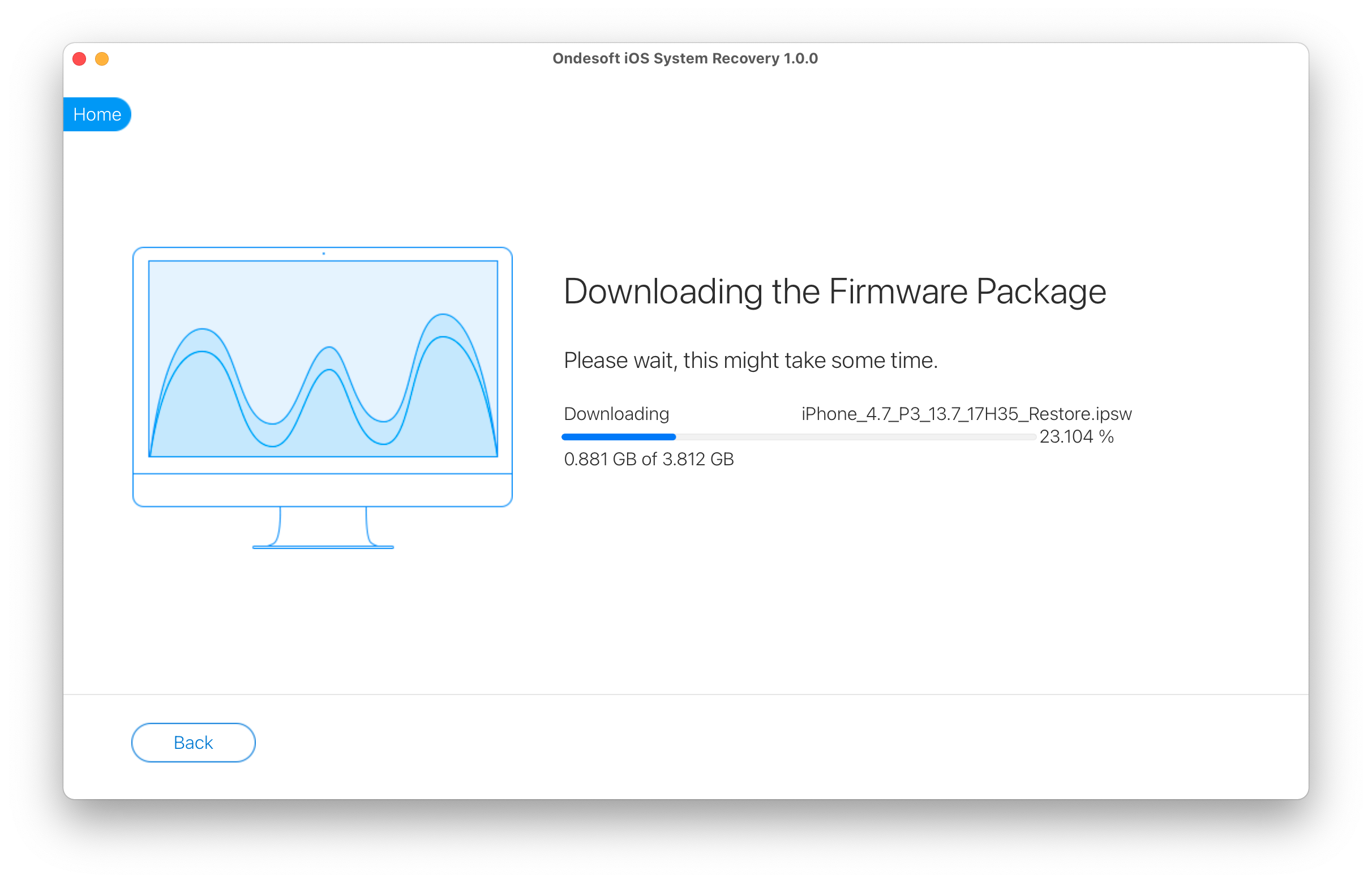
Une fois le téléchargement terminé, cliquez ci-dessous sur le bouton bleu Démarrer pour résoudre le problème.
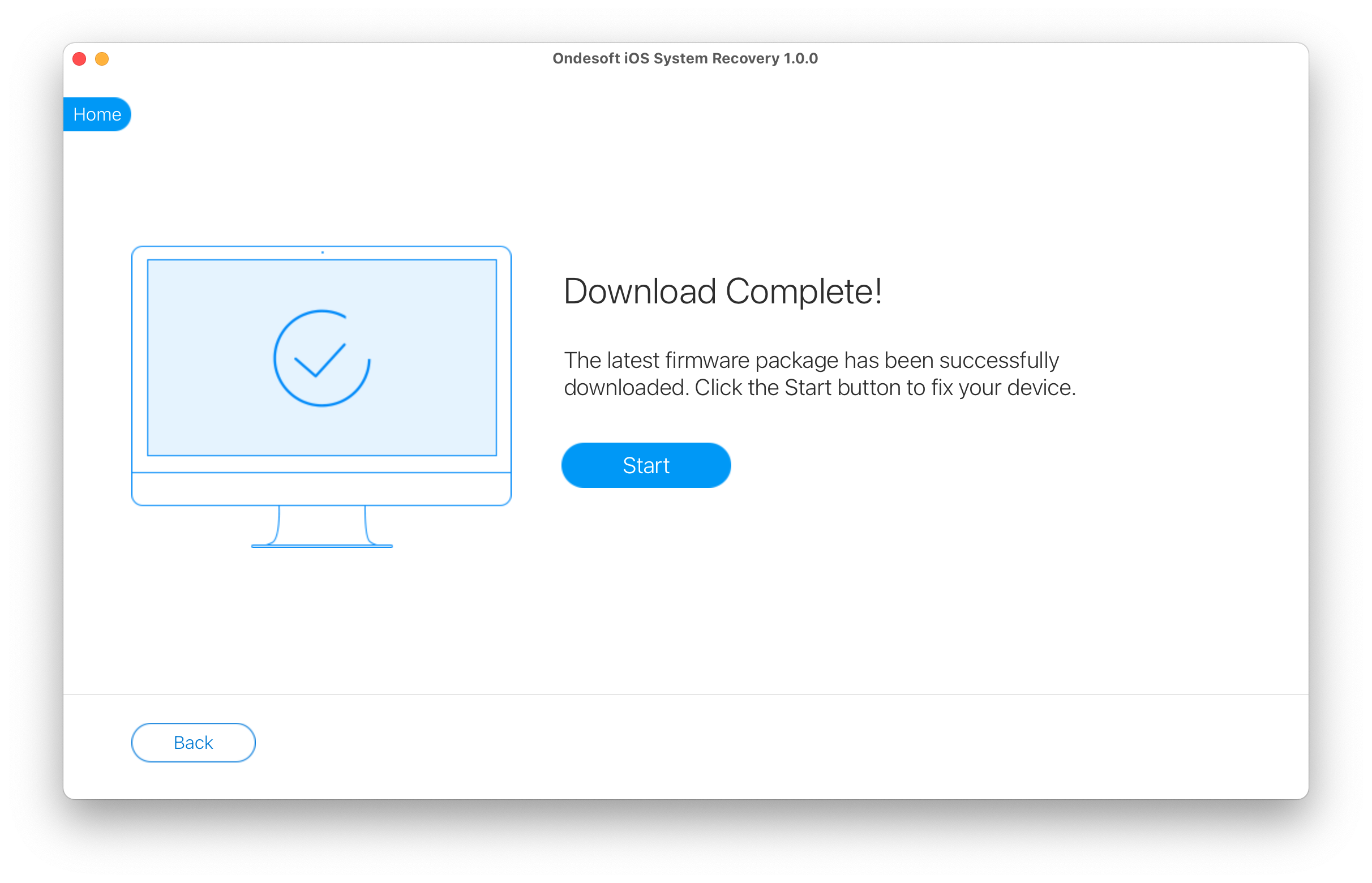
Cela peut prendre quelques minutes.
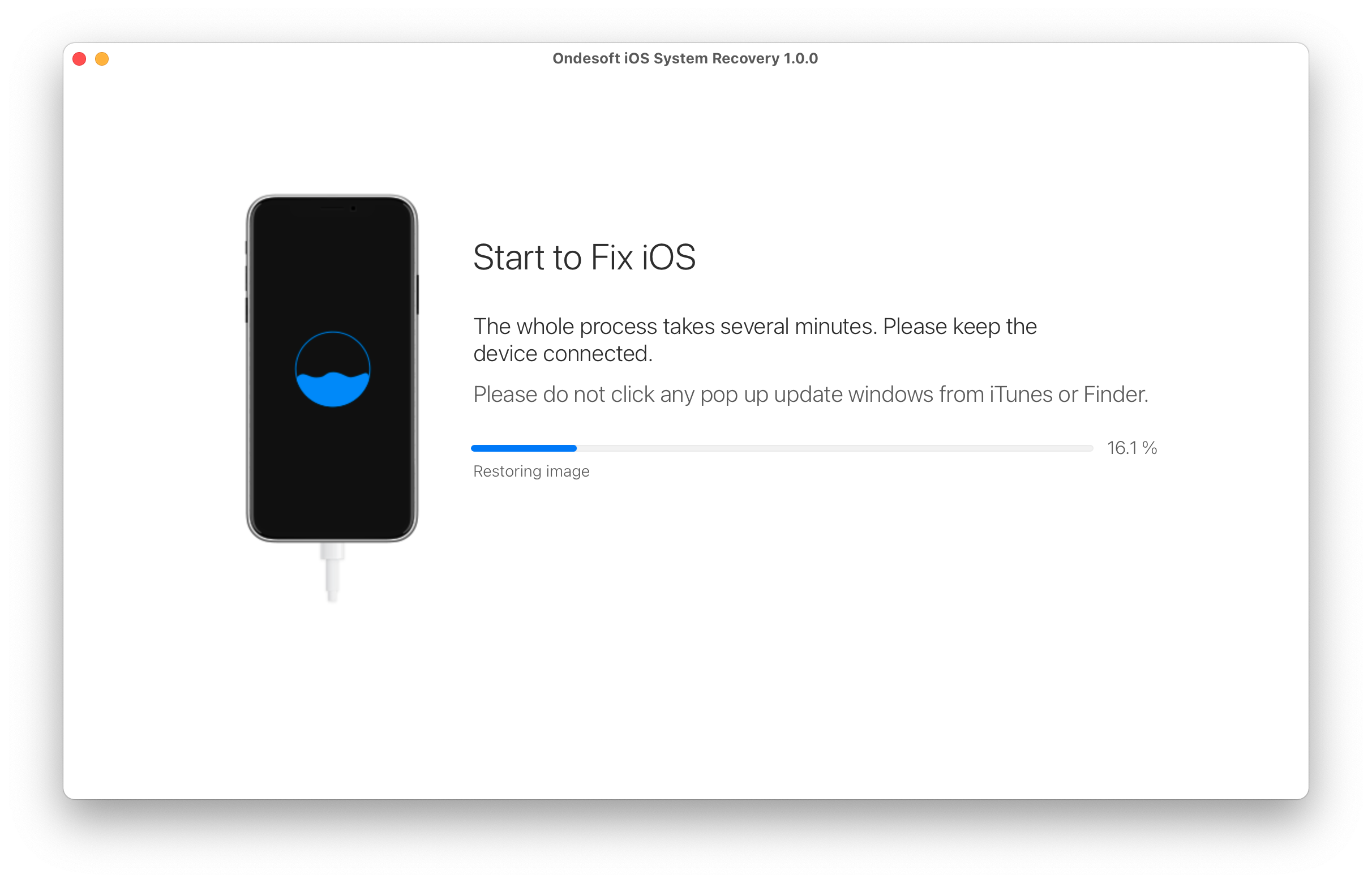
Après le processus, vous verrez l'avis que les problèmes sont corrigés et que votre iPhone/iPad peut s'allumer.
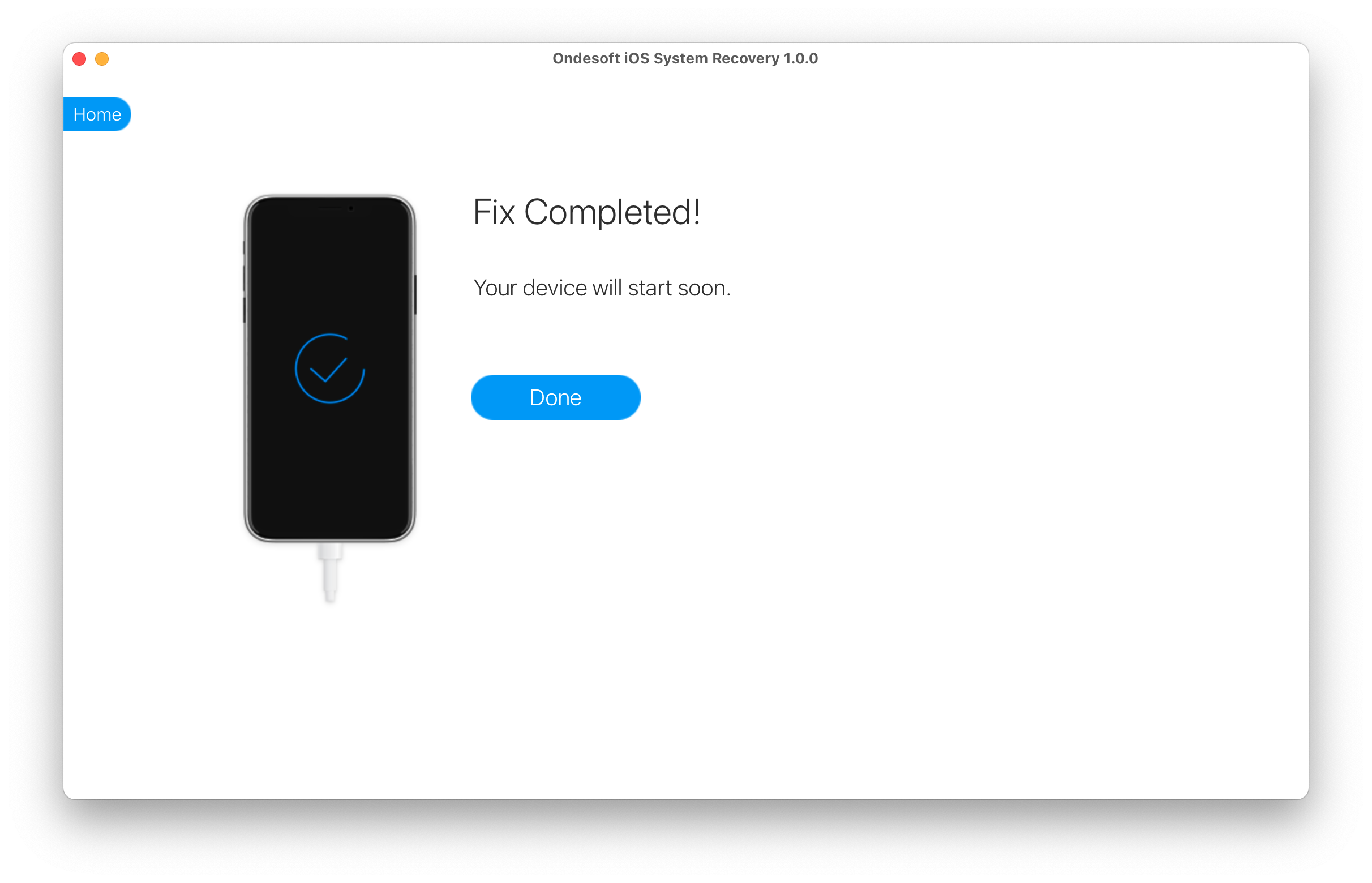
Sidebar
Conseils chauds
Liens connexes
- Correction d'un iPhone non reconnu dans iTunes
- Réparer l'écran rouge de l'iPhone
- Réparer un iPad gelé
- Réinitialiser un iPhone gelé de 2 façons simples
- Réparer l'écran blanc de la mort de l'iPhone
- Correction de l'iPhone bloqué sur le logo Apple
- Correction de l'iPhone bloqué sur l'écran de restauration
- Corriger les erreurs de restauration de l'iPhone
- Réparer l'écran noir de l'iPhone
- Corriger le redémarrage de l'iPhone/iPad
- Corriger l'iPhone/iPad coincé en mode DFU
- Corriger l'iPhone coincé dans Boot Loop
- Corriger l'iPhone bloqué en mode de récupération
- Mettez votre iPhone ou iPad en mode de récupération
- Corriger un iPhone/iPad qui ne s'allume pas
Conseils pour le nettoyant pour iPhone
- Supprimer l'identifiant Apple
- Supprimer le code d'accès de l'écran
- Supprimer l'inventaire des appels sur iPhone
- Supprimer les cookies sur iPhone
- Effacer l'historique sur iPhone
- Supprimer les messages sur iPhone
- Supprimer des photos de l'iPhone
- Supprimer l'historique des recherches sur iPhone
- Essuyer un iPhone
- Effacer tout le contenu et les paramètres sur iPhone
- Effacer des fragments privés
- Supprimer le message Facebook sur iPhone
- Vider le cache Facebook sur iPhone
- Effacer le cache Twitter sur iPhone
- Désactiver Localiser mon iPhone/iPad sans mot de passe






